GSD文件的安装与使用
GSD文件使用指南
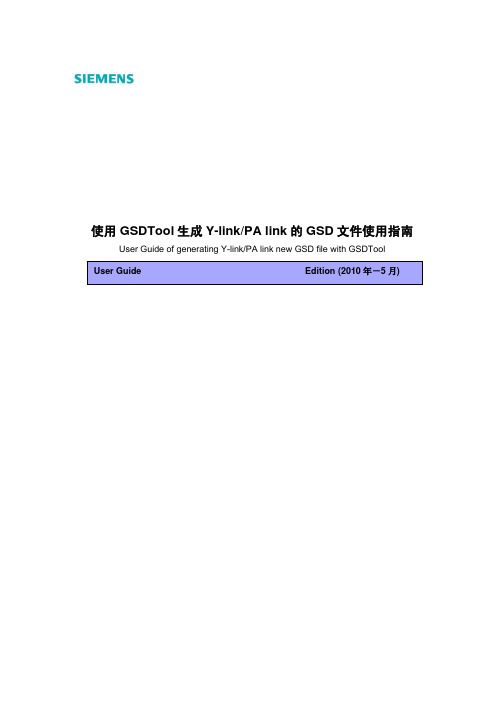
使用GSDTool生成Y-link/PA link的GSD文件使用指南User Guide of generating Y-link/PA link new GSD file with GSDTool摘要本文旨在通过下述内容介绍如何借助相应工具生成应用于第三方系统中的Ylink和DP/PA link所需的GSD文件。
关键词 GSDTOOL、GSDKey Words GSDTOOL, GSDIA&DT Service & Support Page 2-14目录使用GSDTool生成Y-link/PA link的GSD文件使用指南 (1)1. 概述 (4)2. GSD文件的制作过程 (4)2.1准备工作 (4)2.2开始操作 (4)3. 使用新生成的GSD文件 (9)3.1 Y-link的组态 (9)3.2 DP/PA Link的组态 (11)4. 总结 (12)IA&DT Service & Support Page 3-141. 概述随着智能仪表的发展及现场总现技术的普及,在许多的控制系统中,用户都要求将现场智能设备通过总线方式接入到系统中,对其进行数据读写及远程诊断工作。
西门子在自动化领域不仅提供全系列的智能现场设备,其基于全集成自动化TIA概念开发的控制系统更是可以轻松集成来自不同厂家、不同总线的现场智能设备。
Profibus 总线为西门子控制系统所支持的众多现场总线中的一种。
只要符合Profibus DP 规范的DP设备可以通过其对应的DP接口直接接入西门子的控制系统中。
针对西门子412H、414H和417H冗余控制系统的冗余DP总线,为方便连接单DP接口的设备,西门子提供一种叫做Ylink的模块。
通过Ylink模块可以将冗余DP总线转成单DP总线连接单DP口的设备。
符合Profibus PA规范的PA仪表可以通过西门子提供的一种叫做DP/PA link的模块接入到西门子的控制系统当中,该模块也可支持冗余DP总线方式。
欧姆龙CX-configuratorFDT PROFIBUS组态软件使用手册
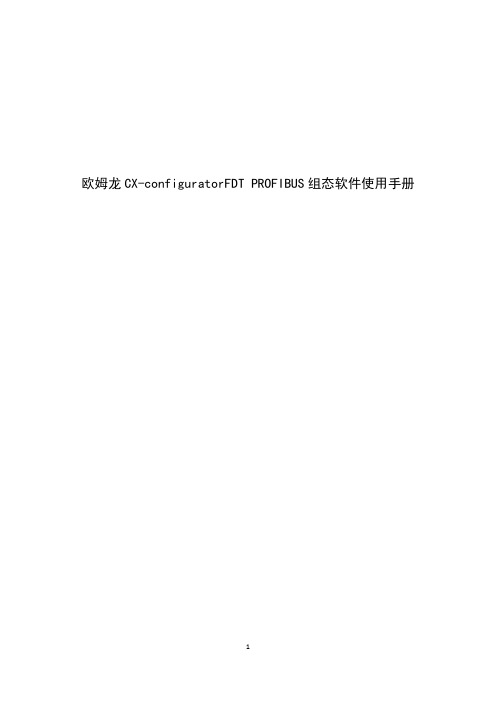
欧姆龙CX-configuratorFDT PROFIBUS组态软件使用手册目录1、打开CX-configuratorFDT软件 (3)2、添加总线通信模块。
(3)3、安装需要组态设备的GSD文件。
(4)4、总线模块组态 (5)5、进行设备组态。
(6)6、网段组态。
双击总线模块,打开组态窗口 (6)6.1、组态PLC的cpu类型和模块的单元号。
(7)6.2、选择该网段的通信速率。
(7)注:通信速率由该网段布线的长度和通信质量决定。
长度越长,通信质量越差,通信速率要越低。
(7)6.3、分配阀门定位器所使用的IO地址 (8)7、下载配置 (8)8、诊断设备的通信状态 (9)8.1、模块上线 (9)8.2 “设备”→“诊断” (10)1、打开CX-configuratorFDT软件2、添加总线通信模块。
打开后默认会生成一个工程,右击“我的网络”→“添加”→选择总线摸块的型号,这里我们以大型PLC系列的 CS1W-PRM21为例。
创建好后的模块3、安装需要组态设备的GSD文件。
注:所有要挂在该网段下的设备都需要有对应的GSD文件,同种型号的设备只需要一种GSD 文件即可;安装GSD文件后才能进行组态。
安装方法:“视图”→“设备目录”→“Install Device Description Files”→选中要安装的GSD文件(此处以西门子SIPART PS2 PA为例),安装好后更新下设备目录,这样新安装的设备就出线在设备目录里了。
4、总线模块组态右键单击“总线模块”→“添加”→添加要组态的设备。
5、进行设备组态。
双击打开设备的组态窗口→填该设备的站号→在“MODULE NAME”选择需要的报文格式→“APPLY”→“OK”,OK后软件会自动关闭该设备的组态窗口。
注:不同报文格式包含不同的通信内容,详见相关设备的总线通信说明书。
此处选择“READBACK+POS-D,SP”报文,该报文包含了位置反馈和命令输出功能。
P F编码器的GSD
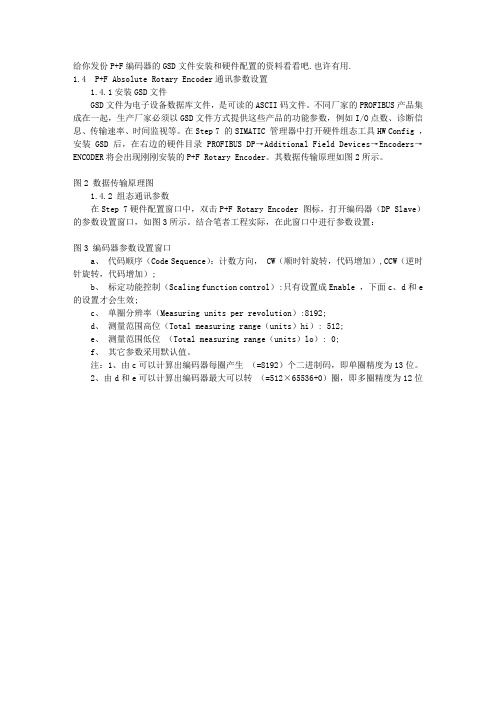
给你发份P+F编码器的GSD文件安装和硬件配置的资料看看吧.也许有用.1.4 P+F Absolute Rotary Encoder通讯参数设置1.4.1安装GSD文件GSD文件为电子设备数据库文件,是可读的ASCII码文件。
不同厂家的PROFIBUS产品集成在一起,生产厂家必须以GSD文件方式提供这些产品的功能参数,例如I/O点数、诊断信息、传输速率、时间监视等。
在Step 7 的SIMATIC 管理器中打开硬件组态工具HW Config ,安装GSD后,在右边的硬件目录PROFIBUS DP→Additional Field Devices→Encoders→ENCODER将会出现刚刚安装的P+F Rotary Encoder。
其数据传输原理如图2所示。
图2 数据传输原理图1.4.2 组态通讯参数在Step 7硬件配置窗口中,双击P+F Rotary Encoder 图标,打开编码器(DP Slave)的参数设置窗口,如图3所示。
结合笔者工程实际,在此窗口中进行参数设置:图3 编码器参数设置窗口a、代码顺序(Code Sequence):计数方向, CW(顺时针旋转,代码增加),CCW(逆时针旋转,代码增加);b、标定功能控制(Scaling function control):只有设置成Enable ,下面c、d和e 的设置才会生效;c、单圈分辨率(Measuring units per revolution):8192;d、测量范围高位(Total measuring range(units)hi): 512;e、测量范围低位(Total measuring range(units)lo): 0;f、其它参数采用默认值。
注:1、由c可以计算出编码器每圈产生(=8192)个二进制码,即单圈精度为13位。
2、由d和e可以计算出编码器最大可以转(=512×65536+0)圈,即多圈精度为12位。
PROFIBUS-DP除连接西门子分布式I-O、驱动等从站安装GSD文件的步骤
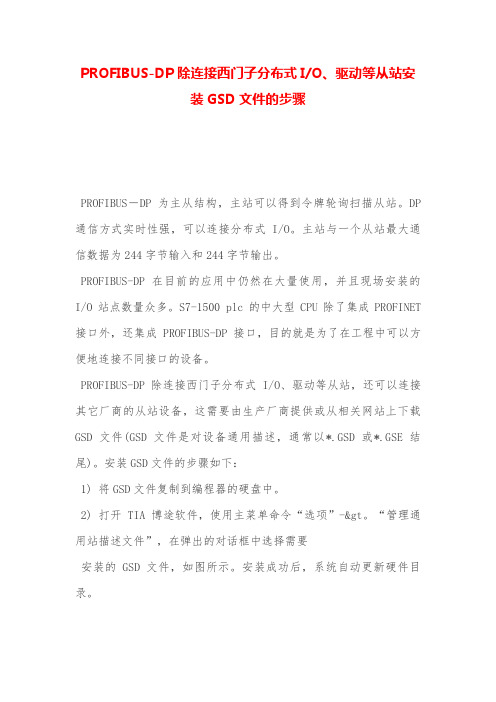
PROFIBUS-DP除连接西门子分布式I/O、驱动等从站安装GSD文件的步骤PROFIBUS-DP为主从结构,主站可以得到令牌轮询扫描从站。
DP 通信方式实时性强,可以连接分布式I/O。
主站与一个从站最大通信数据为244字节输入和244字节输出。
PROFIBUS-DP在目前的应用中仍然在大量使用,并且现场安装的I/O站点数量众多。
S7-1500 plc的中大型CPU除了集成PROFINET 接口外,还集成PROFIBUS-DP接口,目的就是为了在工程中可以方便地连接不同接口的设备。
PROFIBUS-DP除连接西门子分布式I/O、驱动等从站,还可以连接其它厂商的从站设备,这需要由生产厂商提供或从相关网站上下载GSD文件(GSD文件是对设备通用描述,通常以*.GSD或*.GSE结尾)。
安装GSD文件的步骤如下:1) 将GSD文件复制到编程器的硬盘中。
2) 打开TIA博途软件,使用主菜单命令“选项”->。
“管理通用站描述文件”,在弹出的对话框中选择需要安装的GSD文件,如图所示。
安装成功后,系统自动更新硬件目录。
图安装GSD文件3) 打开硬件目录,在“其它现场设备”->。
“PROFIBUS-DP”子目录中可以发现安装的从站。
4) 将从站配置到主站网络上(参考5.4.1章节远程I/O从站的配置过程),从站通信数据区的含义必须参考从站设备手册。
注意:1.打开包含有其它厂商从站设备的工程时,如果TIA博途软件没有安装相应的GSD文件,会弹出对话窗口提示是否需要安装所需的GSD文件,点击确认后,工程中包含的GSD文件自动导入硬件目录中。
2.从PLC中上传硬件配置时,如果上传的硬件配置中带有其它厂商的从站设备,而在TIA博途软件没有安装相应的GSD文件,那么在硬件配置中不能进行编辑和下载,否则PLC将不识别相应的从站设备。
如何将新的 PROFIBUS 或 PROFINET GSD 文件集成到 STEP 7 硬件配置中
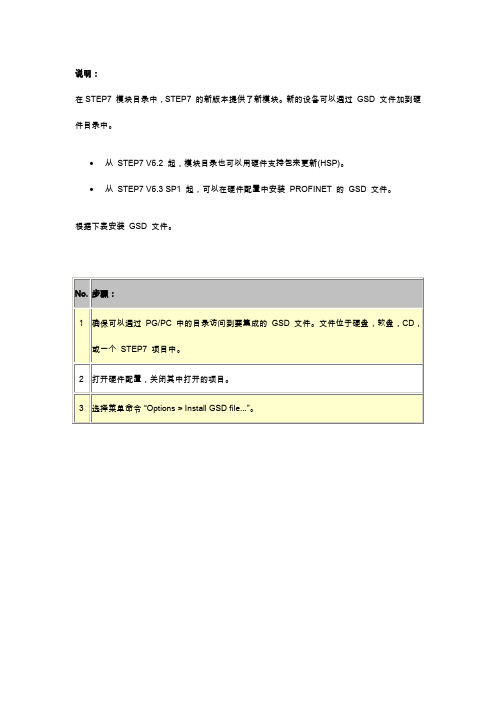
说明:
在STEP7 模块目录中,STEP7 的新版本提供了新模块。
新的设备可以通过GSD 文件加到硬件目录中。
∙从STEP7 V5.2 起,模块目录也可以用硬件支持包来更新(HSP)。
∙从STEP7 V5.3 SP1 起,可以在硬件配置中安装PROFINET 的GSD 文件。
根据下表安装GSD 文件。
在硬盘上保存GSD 文件:
GSD 文件保存在硬盘目录“<Drive:>\ Program Files\Siemens\Step7\S7DATA\GSD”下。
图 03
已组态从站的GSD 文件名:
在硬件配置中双击已组态的从站。
GSD 文件的名字位于“Properties - DP slave”对话框中订货号的右侧。
图 04
关于GSD 文件的安装要求和过程,重写和恢复重写的更多信息可以在下面的文档中得到: “使用STEP7 V5.4配置硬件和通讯连接”( ID: 18652631) 3.9章使用GSD 文件。
导入GSD和EDDL文件说明
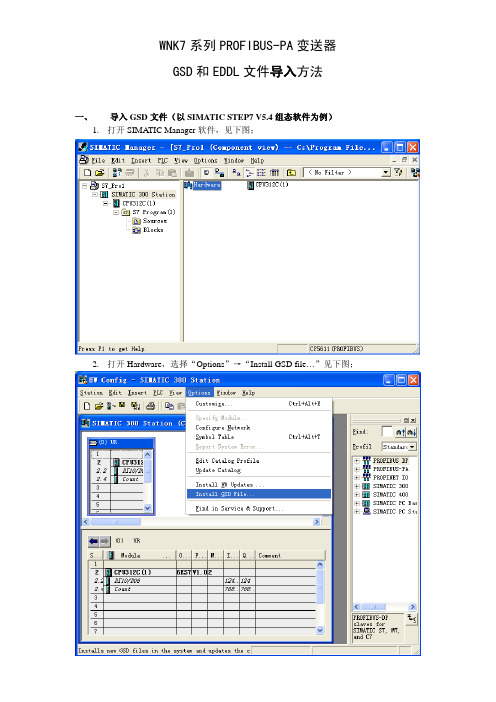
WNK7系列PROFIBUS-PA变送器GSD和EDDL文件导入方法一、 导入GSD文件(以SIMATIC STEP7 V5.4组态软件为例)1. 打开SIMATIC Manager软件,见下图;2. 打开Hardware,选择“Options”→“Install GSD file…”见下图;3.在“Install GSD files”界面中,选择GSD文件所在的文件夹即“WNK7_Pressure_GSD_EDDL文件”文件夹,在列表中可看到“WNK0B6E.gsd”,点击“WNK0B6E.gsd”,然后点击“Install”按钮即可安装,见下图;4.GSD文件安装好后,在“HW Config”界面的右边的设备列表中即可看到“WNK Sertial Pressure Transmitter”。
二、导入EDDL文件(以SIMATIC PDM 6.0管理软件为例)1. 加入变送器生产厂商信息;a)、以记事本方式用打开manufacturer.csv文件,manufacturer.csv文件一般在SIMATIC软件的安装目录下的S7BIN文件夹下,如:“ C:\Program Files\Siemens\Step7\S7BIN”;b)、将光盘目录下的“WNK厂商信息.csv”中的内容拷贝到“manufacturer.csv”文件的尾部并保存,如下图;2.选择“开始”→“所有程序”→“SIMATIC”→“SIMATIC PDM”→“Manage device catalog”,在“SIMATIC PDM Manager Device Catalog”界面中点击“Browse…”按钮选择EDDL文件所在的文件夹即“WNK7_Pressure_GSD_EDDL文件”文件夹,在列表中可看到“Anhui WNK Electronic Engineering Co.,Ltd”, 点击“Select All”按钮,如下图;3. 点击“OK”按钮,如下图;3. 再点击“OK”按钮进行安装,如下图;点击“确定”按钮完成安装。
安装ELCO编码器GSD文件并组态
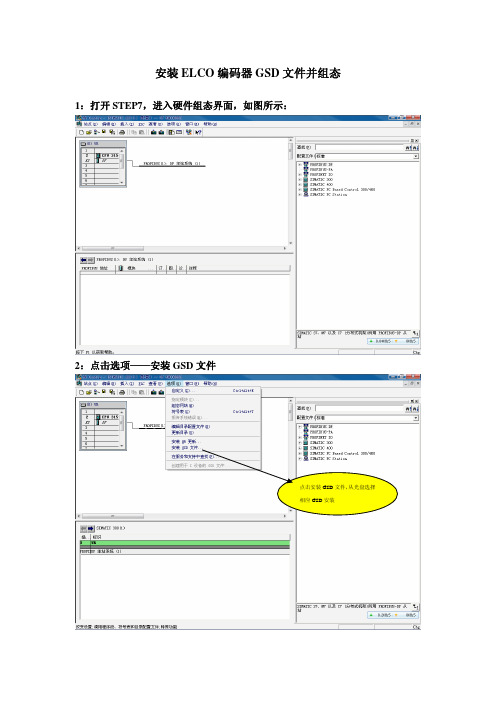
安装ELCO编码器GSD文件并组态
1:打开STEP7,进入硬件组态界面,如图所示:
2:点击选项——安装GSD文件
点击安装GSD文件,从光盘选择
相应GSD安装
到此 GSD 文件安装完成,如无法安装,请新建一个新项目安装完GSD 文件后,重新打开需要添加编码器的项目,进行硬件组态。
或者咨询西门子客服。
3:硬件组态:
成黑色
设置编码器的总线
地和通讯波特率
上图中设置好地址和属性里面的通讯速率后点击确定会出现下图:
选中编码器图标
后,下面的标示栏
会变成绿色
此时会出现编码器信息
双击下面的参数分配,弹出的对话框,设置输入输出地址根据您的系统,分配相应地址为1个双字,读取时为IDXX
到此,编码器组态完毕,根据你的需要,编辑相应程序来满足您的控制需求。
如何安装和使用SINAMICS-S120的GSD文件
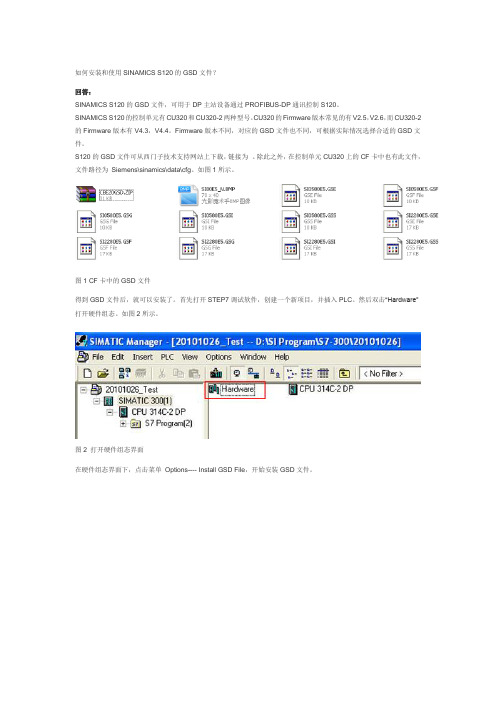
如何安装和使用SINAMICS S120的GSD文件?回答:SINAMICS S120的GSD文件,可用于DP主站设备通过PROFIBUS-DP通讯控制S120。
SINAMICS S120的控制单元有CU320和CU320-2两种型号。
CU320的Firmware版本常见的有V2.5,V2.6,而CU320-2的Firmware版本有V4.3,V4.4。
Firmware版本不同,对应的GSD文件也不同,可根据实际情况选择合适的GSD文件。
S120的GSD文件可从西门子技术支持网站上下载,链接为。
除此之外,在控制单元CU320上的CF卡中也有此文件,文件路径为Siemens\sinamics\data\cfg。
如图1所示。
图1 CF卡中的GSD文件得到GSD文件后,就可以安装了。
首先打开STEP7调试软件,创建一个新项目,并插入PLC。
然后双击“Hardware”打开硬件组态。
如图2所示。
图2 打开硬件组态界面在硬件组态界面下,点击菜单Options---- Install GSD File,开始安装GSD文件。
图3 安装GSD文件弹出窗口中,在安装GSD文件选项下选择“from the directory”。
然后点击“Browse”选择选择GSD文件所在路径,点击“OK”确定。
图4 选择GSD文件所在路径进入GSD文件所在路径,画面如图5所示。
有多种语言可供选择,如英语、法语、德语、意大利语等,选择所需的语言类型,然后点击左下角“Install”。
图5 选择安装GSD文件安装完毕,弹出安装成功对话框,点击“OK”结束。
图6 安装成功对话框安装成功后,在硬件组态界面PROFIBUS DP目录树下可找到刚才安装的GSD文件,这样就可以组态了。
图7 安装成功的GSD文件组态时,首先把“SINAMICS S”站点拖入PROFIBUS DP网络,并在弹出窗口中设置站地址和传输速率。
图8 组态SINAMICS S站点图9 设置站地址和传输速率然后组态报文,可依次添加控制单元CU320、电源模块和电机模块的报文。
什么是GSD文件,如何安装
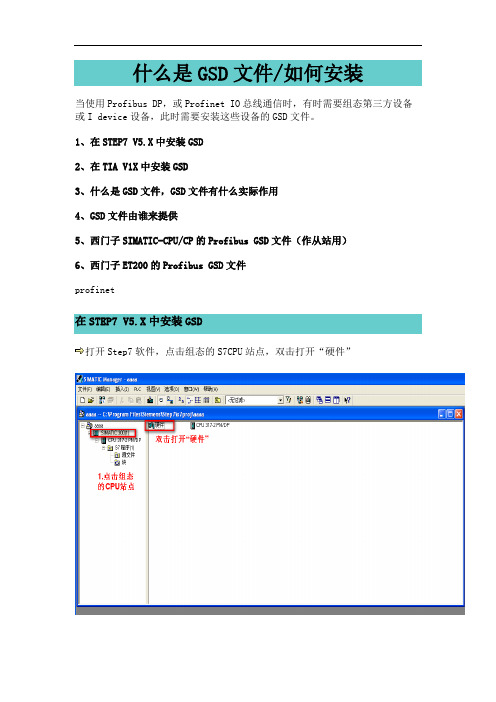
什么是GSD文件/如何安装当使用Profibus DP,或Profinet IO总线通信时,有时需要组态第三方设备或I device设备,此时需要安装这些设备的GSD文件。
1、在STEP7 V5.X中安装GSD2、在TIA V1X中安装GSD3、什么是GSD文件,GSD文件有什么实际作用4、GSD文件由谁来提供5、西门子SIMATIC-CPU/CP的Profibus GSD文件(作从站用)6、西门子ET200的Profibus GSD文件profinet在STEP7 V5.X中安装GSD打开Step7软件,点击组态的S7CPU站点,双击打开“硬件”点击菜单栏---选项---安装GSD文件点击浏览。
在浏览页面中找到GSD文件所在的文件夹。
选择安装的文件,点击安装。
安装完成后,按照所选用的的DP或PN总线,在硬件组态右侧---Profibus DP或Profinet IO---Additional Filed Devices查找。
在TIA V1X中安装GSD在TIA软件下,导入GSD文件是使用“选项”菜单下的“管理通用站描述文件(GSD)”命令在打开的“管理通用站描述文件”窗口内,先选择对应GSDML文件的保存路径,然后在找到的GSDML文件中选择要添加的文件,选择“安装”按钮。
在出现“安装已成功完成”提示后表示安装成功,可以点击关闭按钮关闭窗口。
然后在“硬件目录”中“其它现场设备”下可以找到刚才添加的IO设备,并可看到其对应的GSDML文件的版本信息什么是GSD文件,GSD文件有什么实际作用?GSD文件(Generic Station Description file)是通用站点描述文件的简称。
顾名思义,只有涉及到PROFIBUS DP 或者PROFINET IO 通讯才使用GSD 文件。
与step7硬件支持包不是一回事。
GSD 文件可以是多语言的,以便支持不同的语言。
通过语言识别字母来替代“GSD”文件名扩展的末尾字母。
S7-300系列PLC作为DP从站的通讯
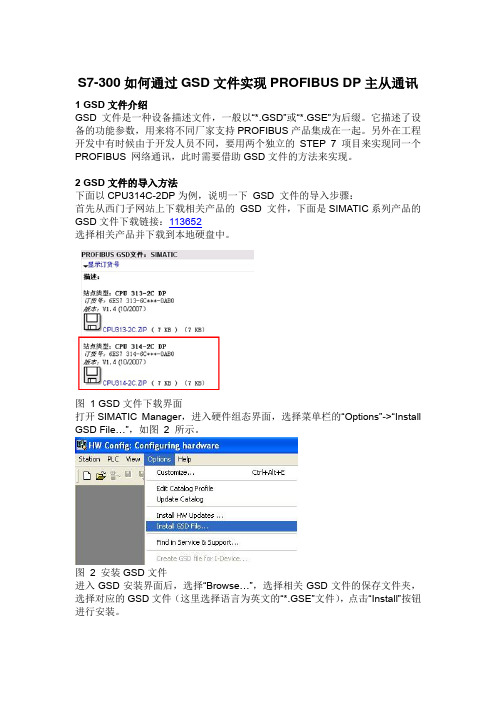
S7-300如何通过GSD文件实现PROFIBUS DP主从通讯1 GSD文件介绍GSD文件是一种设备描述文件,一般以“*.GSD”或“*.GSE”为后缀。
它描述了设备的功能参数,用来将不同厂家支持PROFIBUS产品集成在一起。
另外在工程开发中有时候由于开发人员不同,要用两个独立的STEP 7项目来实现同一个PROFIBUS 网络通讯,此时需要借助GSD文件的方法来实现。
2 GSD文件的导入方法下面以CPU314C-2DP为例,说明一下GSD 文件的导入步骤:首先从西门子网站上下载相关产品的GSD 文件,下面是SIMATIC系列产品的GSD文件下载链接:113652选择相关产品并下载到本地硬盘中。
图1 GSD文件下载界面打开SIMATIC Manager,进入硬件组态界面,选择菜单栏的“Options”->“Install GSD File…”,如图2 所示。
图2 安装GSD文件进入GSD安装界面后,选择“Browse…”,选择相关GSD文件的保存文件夹,选择对应的GSD文件(这里选择语言为英文的“*.GSE”文件),点击“Install”按钮进行安装。
图3 选择安装GSD文件安装完成后可以在下面的路径中找到CPU314C-2DP,如图4:图4 硬件目录中的保存路径3 CP342-5做主站采用GSD方法实现PROFIBUS DP 通信3.1网络拓扑介绍PROFIBUS DP主站由CPU314+CP342-5组成,其中CP342-5做主站。
PROFIBUS DP 从站由CPU314C-2DP组成,集成的DP接口做从站。
网络拓扑图如下:图5 网络拓扑图3.2 从站组态首先插入SIMATIC S7-300站,添加CPU314-2DP,双击DP接口,分配一个PROFIBUS地址,然后在“Operating Mode”中选择“DP salve”模式,进入“Configuration”标签页,新建两行通信接口区,如图6所示:图6 从站通信接口区注意:上述从站组态的通信接口区和主站导入的GSD从站的通信接口区在顺序、长度和一致性上要保持一致。
PROFIBUS设备数据文件GSD文件简介
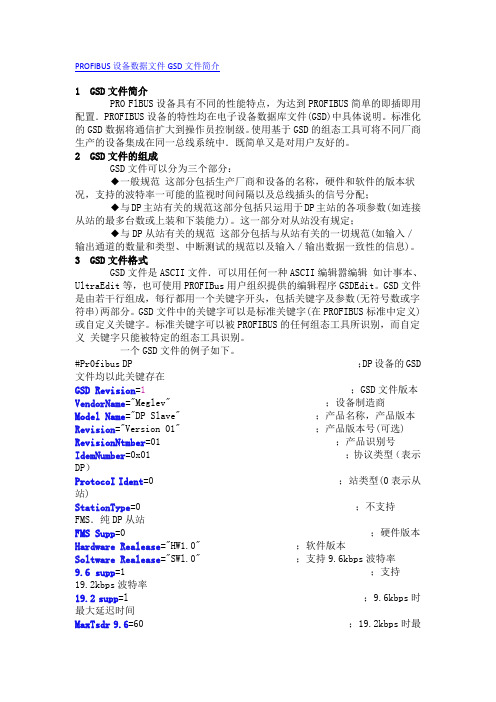
PROFIBUS设备数据文件GSD文件简介1 GSD文件简介PRO FlBUS设备具有不同的性能特点,为达到PROFIBUS简单的即插即用配置.PROFIBUS设备的特性均在电子设备数据库文件(GSD)中具体说明。
标准化的GSD数据将通信扩大到操作员控制级。
使用基于GSD的组态工具可将不同厂商生产的设备集成在同一总线系统中.既简单又是对用户友好的。
2 GSD文件的组成GSD文件可以分为三个部分:◆一般规范这部分包括生产厂商和设备的名称,硬件和软件的版本状况,支持的波特率一可能的监视时间问隔以及总线插头的信号分配;◆与DP主站有关的规范这部分包括只运用于DP主站的各项参数(如连接从站的最多台数或上装和下装能力)。
这一部分对从站没有规定;◆与DP从站有关的规范这部分包括与从站有关的一切规范(如输入/输出通道的数量和类型、中断测试的规范以及输入/输出数据一致性的信息)。
3 GSD文件格式GSD文件是ASCII文件.可以用任何一种ASCII编辑嚣编辑如计事本、UltraEdit等,也可使用PROFIBus用户组织提供的编辑程序GSDEdit。
GSD文件是由若干行组成,每行都用一个关键字开头,包括关键字及参数(无符号数或字符串)两部分。
GSD文件中的关键字可以是标准关键字(在PROFIBUS标准中定义)或自定义关键字。
标准关键字可以被PROFIBUS的任何组态工具所识别,而自定义关键字只能被特定的组态工具识别。
一个GSD文件的例子如下。
#Pr0fibus DP ;DP设备的GSD文件均以此关键存在GSD Revision=1;GSD文件版本VendorName="Meglev" ;设备制造商Model Name="DP Slave" ;产品名称,产品版本Revision="Version 01" ;产品版本号(可选) RevisionNtmber=01 ;产品识别号IdemNumber=0x01 ;协议类型(表示DP)ProtocoI Ident=0 ;站类型(0表示从站)StationType=0 ;不支持FMS.纯DP从站FMS Supp=0 ;硬件版本Hardware Realease="HW1.0" ;软件版本Soltware Realease="SWl.0" ;支持9.6kbps波特率9.6 supp=1 ;支持19.2kbps波特率19.2 supp=l ;9.6kbps时最大延迟时间MaxTsdr 9.6=60 ;19.2kbps时最大延迟时间MaxTsdrl9.2=60 ;不提供RTS信号RepeaterCtrl sig=0 ;不提供24V电压24VPins=0 ;采用的解决方案Implementation Type="SPC3" ;不支持锁定模式FreezeMode Supp=0 ;不支持同步模式SyncMode Supp=0 ;支持自动波特率检测AutoBaud Supp=l ;不支持改变从站地址Set SlaveAdd Supp=0 ;故障安全模式类型Fail Safe=0 ;最大用户参数数据长度(0-237) MaxUser PrmDataLen=0 ;用户参数长度Usel prmDataLen=0 ;最小从站响应循环间隔Min Slave Imervall=22 ;是否为模块站Modular Station=l ;从站最大模块数MaxModule=l ;最大输入数据长度MaxInput Len=8 ;最大输出数据长度MaxOutput Len=8 ;最大数据的长度(输入输出之和) MaxData Len=16 ;最大诊断数据长度(6~244)Slave MaxDiagData Len=6 ;从站类型Family=3 ;模块1,输入输出各4字节Module=“Modulel”0x23,0x13;;模块2.输入输出各8字节EndModuleModule="Module2"0x27,0x17;EndModule。
不能安装GSD文件的原因与解决的办法
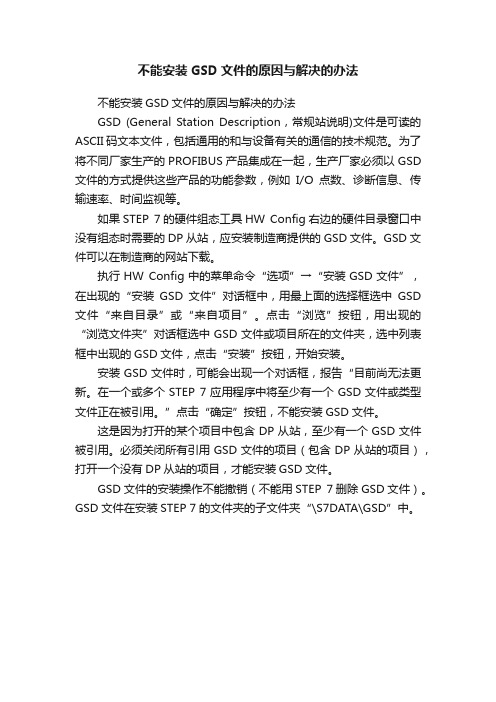
不能安装GSD文件的原因与解决的办法
不能安装GSD文件的原因与解决的办法
GSD (General Station Description,常规站说明)文件是可读的ASCII码文本文件,包括通用的和与设备有关的通信的技术规范。
为了将不同厂家生产的PROFIBUS产品集成在一起,生产厂家必须以GSD 文件的方式提供这些产品的功能参数,例如I/O点数、诊断信息、传输速率、时间监视等。
如果STEP 7的硬件组态工具HW Config右边的硬件目录窗口中没有组态时需要的DP从站,应安装制造商提供的GSD文件。
GSD文件可以在制造商的网站下载。
执行HW Config中的菜单命令“选项”→“安装GSD文件”,在出现的“安装GSD文件”对话框中,用最上面的选择框选中GSD 文件“来自目录”或“来自项目”。
点击“浏览”按钮,用出现的“浏览文件夹”对话框选中GSD文件或项目所在的文件夹,选中列表框中出现的GSD文件,点击“安装”按钮,开始安装。
安装GSD文件时,可能会出现一个对话框,报告“目前尚无法更新。
在一个或多个STEP 7应用程序中将至少有一个GSD文件或类型文件正在被引用。
”点击“确定”按钮,不能安装GSD文件。
这是因为打开的某个项目中包含DP从站,至少有一个GSD文件被引用。
必须关闭所有引用GSD文件的项目(包含DP从站的项目),打开一个没有DP从站的项目,才能安装GSD文件。
GSD文件的安装操作不能撤销(不能用STEP 7删除GSD文件)。
GSD文件在安装STEP 7的文件夹的子文件夹“\S7DATA\GSD”中。
不能安装GSD文件的原因与解决的办法

不能安装GSD文件的原因与解决的办法
GSD (General Station Description,常规站说明)文件是可读的ASCII码文本文件,包括通用的和与设备有关的通信的技术规范。
为了将不同厂家生产的PROFIBUS产品集成在一起,生产厂家必须以GSD文件的方式提供这些产品的功能参数,例如I/O点数、诊断信息、传输速率、时间监视等。
? ?如果STEP 7的硬件组态工具HW Config右边的硬件目录窗口中没有组态时需要的DP从站,应安装制造商提供的GSD文件。
GSD文件可以在制造商的网站下载。
? ?执行HW Config中的菜单命令“选项”→“安装GSD文件”,在出现的“安装GSD文件”对话框中,用最上面的选择框选中GSD文件“来自目录”或“来自项目”。
点击“浏览”按钮,用出现的“浏览文件夹”对话框选中GSD文件或项目所在的文件夹,选中列表框中出现的GSD文件,点击“安装”按钮,开始安装。
? ?安装GSD文件时,可能会出现一个对话框,报告“目前尚无法更新。
在一个或多个STEP 7应用程序中将至少有一个GSD文件或类型文件正在被引用。
”点击“确定”按钮,不能安装GSD文件。
? ?这是因为打开的某个项目中包含DP从站,至少有一个GSD文件被引用。
必须关闭所有引用GSD文件的项目(包含DP从站的项目),打开一个没有DP从站的项目,才能安装GSD文件。
? ?GSD文件的安装操作不能撤销(不能用STEP 7删除GSD文件)。
GSD文件在安装STEP 7的文件夹的子文件夹“\S7DATA\GSD”中。
GSD文件的安装与使用
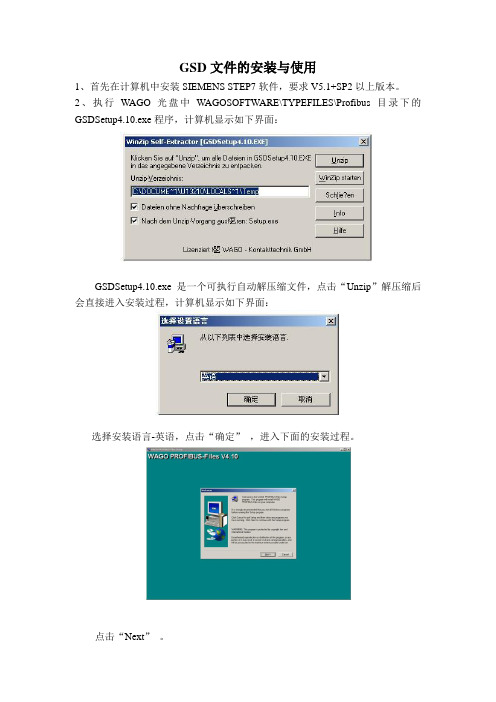
GSD文件的安装与使用1、首先在计算机中安装SIEMENS STEP7软件,要求V5.1+SP2以上版本。
2、执行WAGO光盘中WAGOSOFTWARE\TYPEFILES\Profibus目录下的GSDSetup4.10.exe程序,计算机显示如下界面:GSDSetup4.10.exe是一个可执行自动解压缩文件,点击“Unzip”解压缩后会直接进入安装过程,计算机显示如下界面:选择安装语言-英语,点击“确定”,进入下面的安装过程。
点击“Next”。
计算机提示在安装过程中将自动搜寻计算机中是否已安装某些PROFIBUS 配置软件(其中包括SIEMENS STEP7软件)。
安装过程中自动将WAGO GSD文件复制到这些软件中存放GSD文件的特定目录下。
点击“Next”。
选择第1项“Standard Installation”, 点击“Next”。
选择第1项“installation for all master”, 点击“Next”。
计算机正在搜寻是否已经安装相应的PROFIBUS配置软件,请等待1-2分钟。
完成搜索后,显示如下搜索结果:注:搜索结果根据计算机已经安装PROFIBUS配置软件的不同而有所不同,上图仅为参考。
点击“Next”,进行GSD文件的安装。
安装结束后,WAGO GSD文件已经被复制到Siemens\Step7\S7data\gsd目录下。
3、启动SIEMENS Step7软件,进入硬件组态“HW-Config”程序。
点击Options 下拉菜单中的Update Catalog命令,更新硬件目录。
在硬件目录中的PROFIBUS DP/Additional Field Devices/ I/O下,可找到有关WAGO PROFIBUS现场总线的产品信息,如下图所示:4、配置举例:以配置750-333适配器为例,首先将PROFIBUS DP/Additional Field Devices/ I/O/WAGO-I/O-SYSTEM 750下的“WAGO 750-333”拖放到总线上,并指定站地址(须与适配器上拨码开关的设置一致)。
- 1、下载文档前请自行甄别文档内容的完整性,平台不提供额外的编辑、内容补充、找答案等附加服务。
- 2、"仅部分预览"的文档,不可在线预览部分如存在完整性等问题,可反馈申请退款(可完整预览的文档不适用该条件!)。
- 3、如文档侵犯您的权益,请联系客服反馈,我们会尽快为您处理(人工客服工作时间:9:00-18:30)。
GSD文件的安装与使用
1、首先在计算机中安装SIEMENS STEP7软件,要求V5.1+SP2以上版本。
2、执行WAGO光盘中WAGOSOFTWARE\TYPEFILES\Profibus目录下的GSDSetup4.10.exe程序,计算机显示如下界面:
GSDSetup4.10.exe是一个可执行自动解压缩文件,点击“Unzip”解压缩后会直接进入安装过程,计算机显示如下界面:
选择安装语言-英语,点击“确定”,进入下面的安装过程。
点击“Next”。
计算机提示在安装过程中将自动搜寻计算机中是否已安装某些PROFIBUS 配置软件(其中包括SIEMENS STEP7软件)。
安装过程中自动将WAGO GSD文件复制到这些软件中存放GSD文件的特定目录下。
点击“Next”。
选择第1项“Standard Installation”, 点击“Next”。
选择第1项“installation for all master”, 点击“Next”。
计算机正在搜寻是否已经安装相应的PROFIBUS配置软件,请等待1-2分钟。
完成搜索后,显示如下搜索结果:
注:搜索结果根据计算机已经安装PROFIBUS配置软件的不同而有所不同,上图仅为参考。
点击“Next”,进行GSD文件的安装。
安装结束后,WAGO GSD文件已经被复制到Siemens\Step7\S7data\gsd目录下。
3、启动SIEMENS Step7软件,进入硬件组态“HW-Config”程序。
点击Options 下拉菜单中的Update Catalog命令,更新硬件目录。
在硬件目录中的PROFIBUS DP/Additional Field Devices/ I/O下,可找到有关WAGO PROFIBUS现场总线的产品信息,如下图所示:
4、配置举例:
以配置750-333适配器为例,首先将PROFIBUS DP/Additional Field Devices/ I/O/WAGO-I/O-SYSTEM 750下的“WAGO 750-333”拖放到总线上,并指定站地址(须与适配器上拨码开关的设置一致)。
此时屏幕下方出现硬件列表,列表中第一项为“750-333 No PI Channel”(若使用750-833,列表中第一项为“750-833 No PI Channel”),列表中第2项开始
为I/O模块配置。
根据每个站的实际配置,从硬件目录中“WAGO 750-333”下面的I/O模块列表中选择相应型号的模块,按照硬件的实际排列顺序将相应型号的模块拖放到硬件列表中即可。
SIEMENS STEP7软件对各个模块自动分配I/O地址,用户也可以对所分配的I/O地址进行修改。
对于不产生I/O信号的模块,如无诊断型电源转接模块,内部供电模块、终端模块等不用进行配置。
I/O模块的配置必须从相应适配器目录下的I/O模块列表中进行选择,例如配置由750-333,750-402,750-600所构成的一个站,必须从“WAGO 750-333”下面的I/O模块列表中选择“750-402”,而不能从“WAGO 750-833”下面的I/O 模块列表中选择“750-402”。
750-833,750-343的硬件配置与750-333相同。
5、关于I/O模块列表中带“*”的选项:
在“WAGO 750-333”、“WAGO 750-833”与“WAGO 750-343”中的I/O 模块列表中有一些带有“*”的模块型号,如“* 750-400”、“* 750-402”、“* 750-501”、“* 750-504”等。
在WAGO I/O模块中有一些2点或4点的数字量输入/输出模块,如750-400(2DI)、750-402(4DI)、750-501(2DO)、750-504(4DO)等,这些模块所占的I/O地址为2bit或4bit,均小于1个字节。
SIEMENS STEP7软件对I/O模块列表中每个2点或4点的数字量输入/输出模块均分配1个字节的输入或输出地址,这样会导致PLC中I/O地址的浪费。
使用带“*”的选项可以避免PLC中I/O地址的浪费。
举例来说,在一个站中若有2个750-402(4DI),那么在配置时,先配置一个“750-402”,然后再配置一个“* 750-402”。
SIEMENS STEP7分配给“750-402”1个字节的输入地址,而对“* 750-402”不分配地址。
“750-402”使用所分配1个字节输入地址的前4位,“* 750-402”使用已分配给“750-402”的1个字节输入地址的后4位。
在一个站中若有多个750-402,采用“750-402”+“* 750-402”+“750-402”+“* 750-402”+……的方式进行配置即可。
同理,在一个站中若有多个750-400(2DI),采用“750-400”+“* 750-400”+“* 750-400”+“* 750-400”+“750-400”+“* 750-400”+“* 750-400”+“* 750-400”+……的方式进行配置即可,输出亦然。
8DI模块、8DO模块、模拟量I/O模块以及特殊功能模块所占的输入或输出地址均大于或等于1个字节,所以这些模块没有带“*”的选项。
5、关于“WAGO 750-833”中I/O模块列表中带“PFC”的选项:
750-833具有可编程功能,可以运行控制程序。
在SIEMENS STEP7配置750-833时,可以设置对某个模块的控制方式是通过PROFIBUS主站PLC的程序进行控制还是通过750-833自身的程序进行控制。
例如,在750-833的1个站中有1块750-530(8DO),若希望通过主站PLC 的程序对该模块的输出点进行控制,那么在配置时,选择“WAGO 750-833”中I/O模块列表中的“750-530”。
此时即使在750-833中存在对该模块输出点的控制程序,那么该程序不执行。
若希望通过750-833的程序对该模块的输出点进行控制,那么在配置时,选择“WAGO 750-833”中I/O模块列表中的“PFC 750-530”。
此时,SIEMENS STEP7不对该模块分配地址,即主站PLC不对该模块的输出点进行控制;对该模块的输出点的控制通过750-833的程序执行。
6、750-833与主站PLC之间的数据交换:
在使用WAGO-I/O-PRO32对750-833进行编程时,750-833中从%IW256以后的输入地址与从%QW256以后的输出地址用于与主站PLC进行内部数据交换。
在使用SIEMENS STEP7对750-833进行配置时,将所有硬件模块配置完成后,可以在硬件模块配置之后再配置用于750-833与主站PLC之间的数据交换的地址空间。
如上图所示,在完成硬件模块配置之后,分别放置2个“2 Byte PFC-Inp.(Integer 16)”与2个“2 Byte PFC-Outp.(Integer 16)”,用于750-833与主站PLC之间的数据交换。
地址对应如下:
SIEMENS PLC WAGO 750-833
2 Byte PFC-Inp.(Integer 16)(PQW262)--------- %IW256
2 Byte PFC-Inp.(Integer 16)(PQW264)--------- %IW257
2 Byte PFC-Outp.(Integer 16)(PIW262)--------- %QW256
2 Byte PFC-Outp.(Integer 16)(PIW264)--------- %QW257
此时,在SIEMENS PLC程序中对PQW262与PQW264进行赋值,则该两个字地址的数值被分别映射至750-833中的%IW256与%IW257;在750-833程序中对%QW256与%QW257进行赋值,则该两个字地址的数值被分别映射至SIEMENS PLC中的PIW262与PIW264。
通过该种方式即可实现750-833与主站PLC之间的数据交换。
7、配置完成并下传到PLC中之后,WAGO总线适配器上的“RUN”与“I/O”LED指示灯均为绿色,其余灯不亮,表示配置正确。
8、在通电过程中,如果在1个站中增加或更换I/O模块而导致模块内部总线(K-Bus)中断,需要重新对该站进行上电,适配器才会恢复工作;如果将适配器的“Restart on K-Bus Failure”属性设置为“AUTORESET”,则适配器自动恢复工作。
9、在通电过程中,如果更改了适配器的站地址,需要重新对该站进行上电,适配器才会以新的站地址进行工作。
